แสดงเอกสาร Word ในเว็บหลังจากแปลง Word เป็น HTML โดยใช้ Python SDK
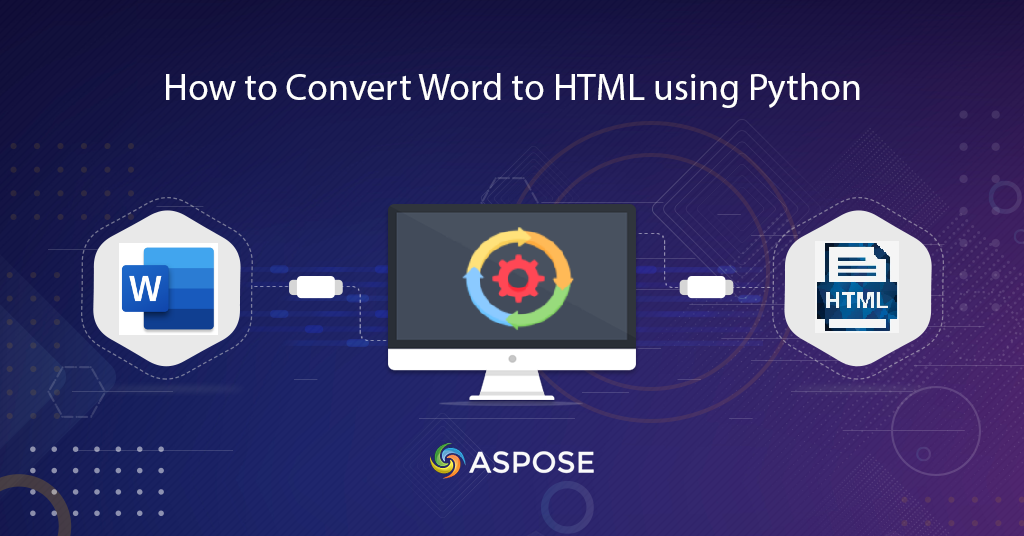
แปลง Word เป็น HTML | การแปลง Word เป็น HTML ด้วย Python SDK
บทความนี้จะอธิบายขั้นตอนการแปลง Word เป็น HTML โดยใช้ Python SDK เราทราบดีว่าเอกสาร Word มีการใช้กันอย่างแพร่หลายสำหรับการแบ่งปันข้อมูลอย่างเป็นทางการและข้อมูลส่วนบุคคล อย่างไรก็ตาม ความท้าทายเกิดขึ้นเมื่อเราต้องการดูหรือแสดงเอกสารในเว็บเบราว์เซอร์ ดังนั้นวิธีแก้ปัญหาที่ชาญฉลาดคือการแปลงเอกสาร Word เป็นรูปแบบ HTML
- API การแปลง Word เป็น HTML
- แปลง Word เป็น HTML โดยใช้ Python
- การแปลง Word เป็น HTML โดยใช้คำสั่ง cURL
API การแปลง Word เป็น HTML
Aspose.Words Cloud สามารถโหลดเอกสาร MS Word, OpenOffice หรือ WordProcessingML ซึ่งช่วยให้คุณสามารถจัดการในระดับองค์ประกอบแต่ละรายการหรือแปลงไฟล์เหล่านี้เป็น รูปแบบไฟล์ที่รองรับ เพื่อใช้คุณสมบัติการประมวลผลเอกสารในแอปพลิเคชัน Python เราจำเป็นต้องใช้ Aspose.Words Cloud SDK for Python ดังนั้น หากต้องการใช้ SDK ขั้นตอนแรกคือการติดตั้งซึ่งมีให้ดาวน์โหลดที่ PIP และ GitHub ดำเนินการคำสั่งต่อไปนี้บนเทอร์มินัลบรรทัดคำสั่งเพื่อติดตั้ง SDK:
pip install aspose-words-cloud
ขั้นตอนต่อไปคือการสร้างบัญชีฟรีโดยไปที่ แดชบอร์ด Aspose.Cloud เพื่อให้คุณสามารถจัดการเอกสารของคุณในที่เก็บข้อมูลบนคลาวด์
แปลง Word เป็น HTML โดยใช้ Python
โปรดทำตามคำแนะนำด้านล่างเพื่อโหลดเอกสาร Word จากไดรฟ์ในเครื่องและอัปโหลดไปยังที่เก็บข้อมูลบนคลาวด์ จากนั้นเราจะเริ่มต้นรูทีนเพื่อแปลงไฟล์ DOC เป็นรูปแบบ HTML และบันทึกผลลัพธ์ในที่เก็บข้อมูลบนคลาวด์เดียวกัน
- ก่อนอื่น สร้างอินสแตนซ์ของ WordsApi โดยใช้ข้อมูลรับรองลูกค้า
- ประการที่สอง เอกสารคำจากไดรฟ์ในเครื่องและอัปโหลดไปยังที่เก็บข้อมูลบนคลาวด์โดยใช้เมธอดอัพโหลดไฟล์(…)
- ตอนนี้สร้างอินสแตนซ์ของ GetDocumentWithFormatRequest โดยกำหนดไฟล์ Word อินพุตและเอกสาร HTML ที่เป็นผลลัพธ์
- สุดท้าย เรียกเมธอด getdocumentwithformat(…) เพื่อเริ่มกระบวนการแปลง
# สำหรับตัวอย่างเพิ่มเติม โปรดไปที่ https://github.com/aspose-words-cloud/aspose-words-cloud-python
# รับ App Key และ App SID จาก https://dashboard.aspose.cloud/
try:
# ข้อมูลรับรองลูกค้า
client_secret = "1c9379bb7d701c26cc87e741a29987bb"
client_id = "bbf94a2c-6d7e-4020-b4d2-b9809741374e"
# สร้างอินสแตนซ์ของ WordsApi
words_api = WordsApi(client_id,client_secret)
# ชื่อของเอกสารคำที่ป้อน
inputFileName = 'test_multi_pages.docx'
resultantFile = 'Converted.html'
# อัปโหลดเอกสาร Word ต้นทางไปยัง Cloud Storage
words_api.upload_file(asposewordscloud.models.requests.UploadFileRequest(open('C:\\Users\\Downloads\\'+inputFileName, 'rb'), "", None))
# สร้างวัตถุสำหรับการแปลงเอกสาร
request = asposewordscloud.models.requests.GetDocumentWithFormatRequest(inputFileName, "HTML", None, None, None,
None, resultantFile, None)
# เริ่มต้นการดำเนินการแปลง Word เป็น JPEG
result = words_api.get_document_with_format(request)
# พิมพ์ข้อความในคอนโซล (ไม่บังคับ)
print('Conversion process completed successfully !')
except ApiException as e:
print("Exception while calling WordsApi: {0}".format(e))
เอกสารคำตัวอย่างที่ใช้ในตัวอย่างข้างต้นสามารถดาวน์โหลดได้จาก testmultipages.docx
การแปลง Word เป็น HTML โดยใช้คำสั่ง cURL
คำสั่ง cURL ยังสามารถใช้เพื่อแปลงเอกสาร word เป็นรูปแบบ HTML อย่างไรก็ตาม ก่อนที่เราจะเริ่มกระบวนการแปลง เราจำเป็นต้องสร้างโทเค็นการเข้าถึง JWT ตามข้อมูลรับรองลูกค้าส่วนบุคคล ดังนั้นโปรดสร้างโทเค็น JWT โดยดำเนินการคำสั่งต่อไปนี้
curl -v "https://api.aspose.cloud/connect/token" \
-X POST \
-d "grant_type=client_credentials&client_id=bbf94a2c-6d7e-4020-b4d2-b9809741374e&client_secret=1c9379bb7d701c26cc87e741a29987bb" \
-H "Content-Type: application/x-www-form-urlencoded" \
-H "Accept: application/json"
เมื่อสร้างโทเค็น JWT แล้ว เราจำเป็นต้องดำเนินการคำสั่งต่อไปนี้เพื่ออัปโหลดเอกสารคำตัวอย่างไปยังที่เก็บข้อมูลบนคลาวด์:
curl -v -X PUT "https://api.aspose.cloud/v4.0/words/storage/file/input.docx" \
-H "accept: application/json" \
-H "Authorization: Bearer <JWT Token>" \
-H "Content-Type: multipart/form-data" \
-d {"fileContent":{c:\Users\nayyer\Downloads\test_doc.docx}}
ตอนนี้ โปรดดำเนินการคำสั่งต่อไปนี้เพื่อแปลงเอกสารคำจากที่เก็บข้อมูลบนคลาวด์เป็นรูปแบบ HTML และบันทึก HTML ที่เป็นผลลัพธ์ไปยังที่เก็บข้อมูลบนคลาวด์เดียวกัน
curl -v -X GET "https://api.aspose.cloud/v4.0/words/test_multi_pages.docx?format=HTML&outPath=Resultant.html" \
-H "accept: application/octet-stream" \
-H "Authorization: Bearer <JWT Token>"
บทสรุป
ในบทความนี้ เราได้เรียนรู้เกี่ยวกับขั้นตอนในการดำเนินการ Word เป็น HTML โดยใช้ Python SDK ในทำนองเดียวกัน เรายังได้สำรวจตัวเลือกในการดำเนินการแปลง DOC เป็น HTML, DOCX เป็น HTML โดยใช้คำสั่ง cURL กระบวนการแปลงที่สมบูรณ์นั้นเรียบง่ายและตรงไปตรงมาจนคุณเพียงแค่ต้องมุ่งเน้นไปที่ความต้องการทางธุรกิจของคุณและลืมเรื่องความซับซ้อนในการแปลงเอกสารภายใน API จะจัดการรูทีนการแปลงระหว่างเอกสารทั้งหมดและส่งคืนเนื้อหาที่เป็นผลลัพธ์ เราขอแนะนำให้คุณสำรวจ คู่มือโปรแกรมเมอร์ เพื่อเรียนรู้เกี่ยวกับความสามารถอื่นๆ ที่นำเสนอโดย SDK นอกจากนี้ ซอร์สโค้ดที่สมบูรณ์ของ Cloud SDK ยังพร้อมให้ดาวน์โหลดผ่าน GitHub และคุณสามารถดาวน์โหลดและอัปเดตได้ตามความต้องการของคุณ
หัวข้อที่เกี่ยวข้อง
เราขอแนะนำให้คุณไปที่บทความต่อไปนี้เพื่อเรียนรู้เกี่ยวกับ: